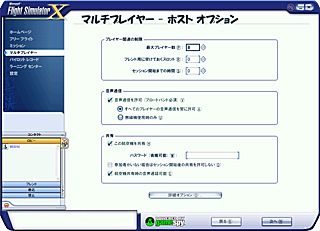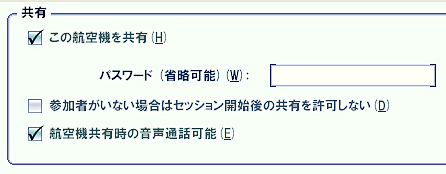マルチプレイヤーで航空機を共有する
トレーニングに最適なツール
インターネットあるいは LAN を通して飛行訓練を受けられたらと思いませんか? 地球の反対側に住む友人と一緒に、カトマンズにある友人お気に入りスポットの上空を飛行できたら? Flight Simulator の旅客機のクルーを務めることができたら?
これらはどれも、Flight Simulator の航空機共有機能を使用すれば実現可能です。
Flight Simulator のマルチプレイヤーでは、同じ航空機を共同で操縦することが可能です。これは、インターネットまたは LAN を通して、遠く離れたところにいるプレイヤー (あるいは同じ階の別の部屋にいるプレイヤー) から指導を受けたり、指導したりするのに便利なツールです。
航空機の共有機能を利用すれば、海外に住む友人のところを実際に訪れることなく友人に美しい景色を案内してもらうといった楽しみ方もできます。
注意 : マルチプレイヤー セッションでプレイするときは、セッションをホストすることも、他のプレイヤーのセッションに参加することもできます。セッションの参加者がホスト以外のプレイヤーと航空機を共有できるようにするには、ホストが詳細オプション画面で該当のオプションを設定する必要があります。
航空機を共有する方法
航空機共有について知っておくべき重要なことは、マルチプレイヤー セッションの 2 人の参加者の間で航空機の操縦を移管できるという点です。たとえば、教官が操縦方法の手本を示してから、訓練生に操縦を移管して、同じように操縦させることが可能です。あるいは、2 人が交互に自分の住む国の景色を見せ合うこともできます。
注意 : ホストが自分の航空機を共有させることはいつでも可能ですが、他のプレイヤーの共有航空機にホストが同乗することはできません。プレイヤーどうしが航空機を共有するには、ホストが共有を許可する必要があります。
ホストの航空機をプレイヤーが共有できるようにするには
- [マルチプレイヤー – サインイン] 画面で、GameSpy またはローカル エリア ネットワーク (LAN) を使用してサインインします。
- [ホストする] をクリックします。
- [セッションを他のプレイヤーに公開] オプション (インターネットと LAN のいずれかまたは両方) を選択します。
- [次へ] をクリックします。
- 役割、航空機、位置、気象などを選択して、[次へ] をクリックします。
- [共有] の下の [この航空機を共有] チェック ボックスをオンにします。
- [次へ] をクリックします。
- 準備が完了したら、[フライト!] をクリックします。
プレイヤーどうしが航空機を共有することもできます。ただし、ホストがこのオプションをオンにしている必要があります。あるプレイヤーがこのオプションをオンにしたとき、セッション内で [航空機に同乗] ボタンをクリックした最初のプレイヤーがその航空機を共有することになります。
プレイヤーどうしが航空機を共有できるようにするには
記事「ホストの詳細オプション」の「プレイヤー オプション」を参照してください。
航空機を共有するときは、次の 2 つのオプションが選択可能です。
- 参加者がいない場合はセッション開始後の共有を許可しない
このオプションを選択すると、[フライト!] をクリックしてセッションを開始した後に他のプレイヤーが同乗してくることはできなくなります。 - 航空機共有時の音声通話可能
航空機のインターコム システムをシミュレートします。このオプションの利点は、相手に話しかけるときにボタンを押す必要がないことです。
どのプレイヤーも、[ブリーフィング ルーム] 画面 (セッション開始前の最後の画面) に進むと、共有可能な航空機の一覧を見ることができます。共有できる航空機がパスワード保護されている場合を除いて、どのプレイヤーもこれらの航空機への同乗が可能です。
航空機に同乗する方法
ホストが自分の航空機を共有できるように設定していれば、他のプレイヤーは同乗が可能です。また、次の条件が満たされていれば、他のプレイヤーの航空機に同乗することもできます。
- ホストがプレイヤー全員に対して共有を許可している。
- 自分の航空機を共有させることを選択しているプレイヤーがいる。
注意 : ホストが自分の航空機を共有させることはいつでも可能ですが、他のプレイヤーの共有航空機にホストが同乗することはできません。
共有可能な航空機に同乗するには
- [ブリーフィング ルーム] 画面で、同乗しようとする航空機の横の [航空機に同乗] をクリックします。
- [セッションに参加] をクリックします。
航空機の操縦を移管する
マルチプレイヤーで航空機を共有してセッションを開始した後は、もう 1 人のパイロットとの間で航空機の操縦を移管することができます。
操縦権を持つパイロットだけが航空機を操縦できます。ただし、もう 1 人のパイロットも、航空機システムと無線の操作は可能です。
航空機の操縦を移管するには
- Shift + T キーを押します。
相手のパイロットには、航空機の操縦を受け入れるかどうかをたずねるメッセージが送信されます。
航空機の操縦を受け入れるには
- Shift + T キーを押します。
音声通信
Windows 対応のヘッドセット (またはマイクロフォンとスピーカー) を持っている場合に、航空機共有時の音声通話を使用するには、音声通信オプションを選択する必要があります。音声通信を行うには、ブロードバンド インターネット接続が必要です。
インターコム使用の利点は、相手に話しかけるときにボタンを押す必要がないことです。この機能は、常にオン状態である “ホット マイク” をシミュレートします。
このオプションを選択できるのは、航空機を共有する場合のみです。
音声通信を可能にするには
(ブロードバンド インターネット接続が必要)
- [マルチプレイヤー – サインイン] 画面で、GameSpy またはローカル エリア ネットワーク (LAN) を使用してサインインします。
- セッションをホストするか、セッションに参加します。
- [共有] の [航空機共有時の音声通話可能] チェック ボックスをオンにします。
航空機の共有を中止する
セッションの途中で、セッションを終了しないでホストとの航空機の共有を中止することもできます。
重要 : ホストが Esc キーを押してロビー画面に戻ると、セッション全体が終了します。
航空機の共有を中止するには
- Esc キーを押してロビー画面に戻ります。
相手のプレイヤーには、航空機の共有が中止されたというメッセージが送信されます。
関連リンク